Разблокируйте Apple ID, удалите пароль экрана, обойдите время сканирования.
- Разблокировать Apple ID
- Обойти блокировку активации iCloud
- Инструмент разблокировки Doulci iCloud
- Заводская разблокировка iPhone
- Обойти пароль iPhone
- Сбросить пароль iPhone
- Разблокировать Apple ID
- Разблокировка iPhone 8 / 8Plus
- Удаление блокировки iCloud
- Разблокировка iCloud Делюкс
- iPhone Screen Lock
- Разблокировать айпад
- Разблокировать iPhone SE
- Разблокировать Tmobile iPhone
- Удалить пароль Apple ID
Как сбросить пароль ограничений на последних версиях iPhone 15 и iOS 17
 Обновлено Лиза Оу / 26 марта 2021 г. 16:30
Обновлено Лиза Оу / 26 марта 2021 г. 16:30Установив пароль для ограничений, вы можете заблокировать определенные приложения или функции на своем iPhone. Если вы не введете правильный пароль ограничения iPhone, вы сможете использовать все функции. Однако, если вы забыли пароль ограничения, вы также заблокируете определенные функции. В течение этого времени вы можете сбросить пароль ограничений на iPhone с помощью следующих решений.
В этой статье представлены 6 способов удалить и сбросить пароль забытых ограничений на iPhone. Вы можете обойти ограничения пароля с помощью сторонних инструментов и инструментов по умолчанию. Учитывая, что некоторые люди не могут вспомнить старый пароль ограничений, вот 2 различных типа сброса пароля ограничений iPhone. Вы можете выбрать лучший метод сброса пароля экранного времени в зависимости от ваших потребностей.
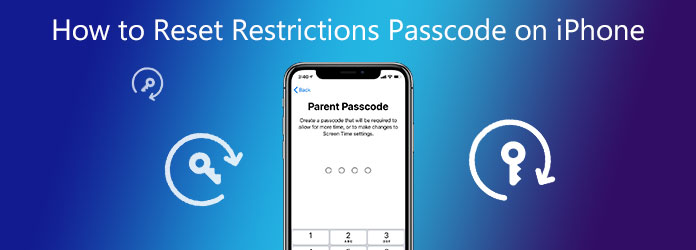

Список руководств
1. Как сбросить пароль ограничений iPhone (забыт)
Ограничения Забытый пароль - частый вопрос для большинства пользователей iPhone. Если вы столкнулись с тем же вопросом, вы можете сделать так, как показано в следующих абзацах.
Способ 1: лучший способ сбросить пароль ограничений iPhone без потери данных
Разблокировщик FoneLab для iOS способен найти, удалить и сбросить пароль ограничений на любой версии iPhone и iOS. Вы можете избавиться от забытого пароля экранного времени без потери данных. Весь процесс разблокировки iPhone прост. После подключения iPhone к компьютеру вы можете восстановить пароль ограничений на iPhone в несколько кликов. Все файлы и настройки вашего iPhone в безопасности.
- Сбросьте пароль ограничений iPhone без потери данных.
- После сброса пароля экранного времени сохраните все файлы в исходном месте.
- Выйдите из заблокированного экрана iPhone и учетной записи Apple ID.
- Обход пароля ограничения экранного времени на последних версиях iPhone 15 и iOS 17.
FoneLab Помогает вам разблокировать экран iPhone, удалить Apple ID или его пароль, удалить экранное время или пароль ограничения в секундах.
- Помогает вам разблокировать экран iPhone.
- Удаляет Apple ID или его пароль.
- Удалите экранное время или пароль ограничения в секундах.
Шаг 1Бесплатно загрузите, установите и запустите программное обеспечение для сброса пароля ограничений iPhone. Выбрать Экранное время вариант. С помощью кабеля USB подключите iPhone к компьютеру.

Шаг 2Сначала выключите «Найти iPhone» на своем iPhone. Щелкните значок Start возможность начать удаление Пароль времени экрана на iPhone.

Шаг 3В Получить код доступа к ограничениям успешно На экране вы можете увидеть текущий пароль ограничений. Вы можете использовать исходный пароль ограничений, чтобы сбросить новый пароль ограничений. Нажмите OK чтобы выйти из окна. Позже вы можете перезагрузите iPhone без потери данных.

Способ 2: как сбросить пароль ограничений на iPhone с помощью заводских настроек
Выполнив сброс настроек до заводских, вы можете удалить все пароли и приложения со своего iPhone. Таким образом, вам лучше сделать резервную копию iPhone, прежде чем сбрасывать пароль ограничений на iPhone с помощью заводских настроек. Убедитесь, что вы ранее синхронизировали iPhone с iTunes на этом компьютере.
Шаг 1Резервное копирование iPhone. Обновите iTunes до последней версии.
Шаг 2Подключите iPhone к компьютеру с помощью USB-кабеля с молнией. Затем запустите iTunes.
Шаг 3Найдите и нажмите Восстановление iPhone опцию.
Шаг 4Нажмите Восстановить в появившемся диалоге.
Шаг 5В Обновление программного обеспечения iPhone экран, нажмите Следующая и следуйте указаниям мастера, чтобы восстановить iPhone и удалить пароль ограничения.
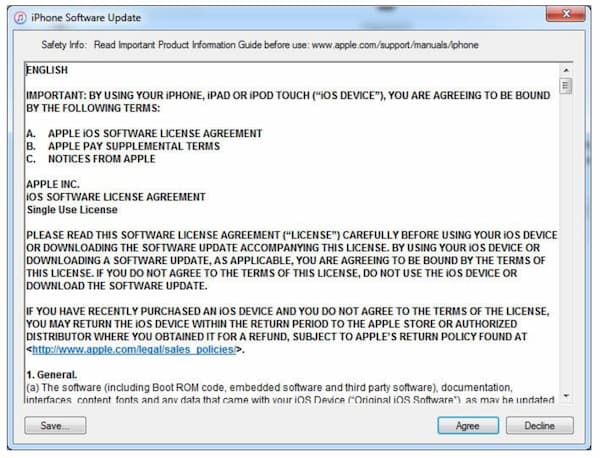
Способ 3: как сбросить пароль ограничений, удалив iPhone с помощью iCloud
Если вы ранее делали резервную копию своего iPhone с помощью iCloud, вы также можете сбросить пароль времени экрана iPhone с помощью восстановления iCloud. Для начала убедитесь, что опция iCloud «Найти iPhone» включена. Потому что Apple необходимо идентифицировать вашу личность.
Шаг 1Откройте приложение "Настройки iPhone". Находить Общие и затем выберите Сброс.
Шаг 2Нажмите Стереть контент и настройки опцию.
Шаг 3Выберите Стереть iPhone рядом с нижним экраном iPhone для подтверждения.
Шаг 4Пройдите процесс настройки iPhone. выбирать Восстановление из резервной копии iCloud и Выберите Резервное копирование восстановить заводские настройки iPhone и удалить пароль для утерянных ограничений.
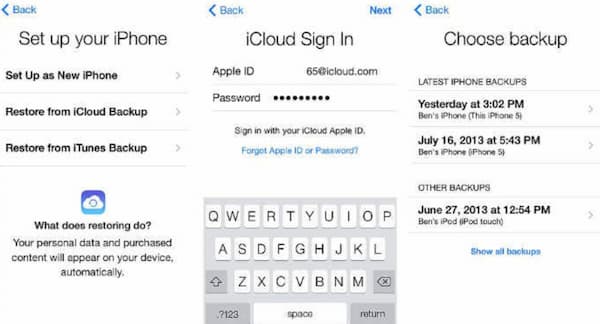
Способ 4: как сбросить пароль ограничений в режиме восстановления
Есть ли другой способ отключить ограничения на iPhone, но вы не знаете пароль? Что ж, вот еще одно снятие ограничений iPhone, которое вы можете попробовать. Вы можете стереть iPhone в режиме восстановления. В результате вы можете сбросить забытый пароль и снять ограничения iPhone.
Шаг 1Выключите iPhone, удерживая Режим сна / Пробуждение or Уменьшение громкости кнопка. это зависит от модели вашего iPhone.
Шаг 2Найдите компьютер с установленным iTunes. Но не запускайте iTunes в настоящее время.
Шаг 3Переведите iPhone в режим восстановления. Если вы используете устройства iPhone 8 и новее, вы можете продолжать удерживать Боковую кнопка. Тем временем подключите iPhone к компьютеру с помощью кабеля USB.
Шаг 4Не отпускайте кнопку, пока Подключение к iTunes появится экран.
Шаг 5Нажмите Обновление ПО в обновить iPhone и успешно сбросить пароль экранного времени с iPhone.

2. Как сбросить пароль ограничений на iPhone (помните)
Если вы обнаружите утерянный или забытый пароль ограничения, или ваш iPhone постоянно использует пароль ограничения, вы можете изменить пароль ограничения на iPhone здесь. Независимо от того, какую версию iOS вы используете, вы можете легко сбросить экранное время или пароль родительского контроля на iPhone.
Как сбросить пароль ограничений на iPhone с iOS 14/13/12
Для пользователей iOS 12 и более поздних версий пароль ограничения также называется паролем экранного времени. Таким образом, вы можете изменить и сбросить пароль экранного времени на новых моделях iPhone.
Шаг 1Откройте приложение Настройки приложение на iPhone. Прокрутите вниз и выберите Экранное время на экране iPhone.
Шаг 2Нажмите Изменить пароль времени экрана опцию.
Шаг 3Введите старый пароль ограничений на iPhone.
Шаг 4Дважды введите новый пароль для ограничений iPhone.
Шаг 5Проверьте и сбросьте пароль ограничений на iPhone с iOS 12, iOS 13 и iOS 14.
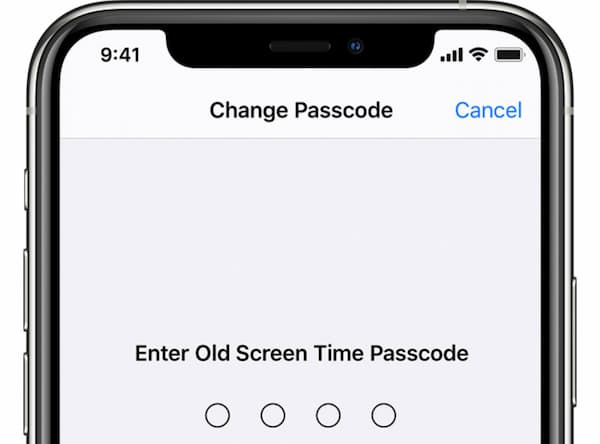
FoneLab Помогает вам разблокировать экран iPhone, удалить Apple ID или его пароль, удалить экранное время или пароль ограничения в секундах.
- Помогает вам разблокировать экран iPhone.
- Удаляет Apple ID или его пароль.
- Удалите экранное время или пароль ограничения в секундах.
Как сбросить пароль ограничений на iPhone с iOS 11/10 и более ранней версии
Что касается iOS 11, iOS 10 и более ранних версий, пароль ограничения можно рассматривать как пароль родительского контроля. Вы можете сбросить пароль родительского контроля на iPhone, как показано в следующих абзацах.
Шаг 1Откройте iPhone Настройки приложение. Прокрутите вниз, чтобы выбрать Общие опцию.
Шаг 2Нажмите ограничения вариант. Введите текущий пароль ограничений iPhone.
Шаг 3Выберите Отключить ограничения и введите свой пароль ограничения в другой раз.
Шаг 4Нажмите Включить ограничения и дважды введите новый пароль ограничений на iPhone.
Шаг 5Теперь вы можете успешно сбросить и изменить пароль ограничений на iPhone.
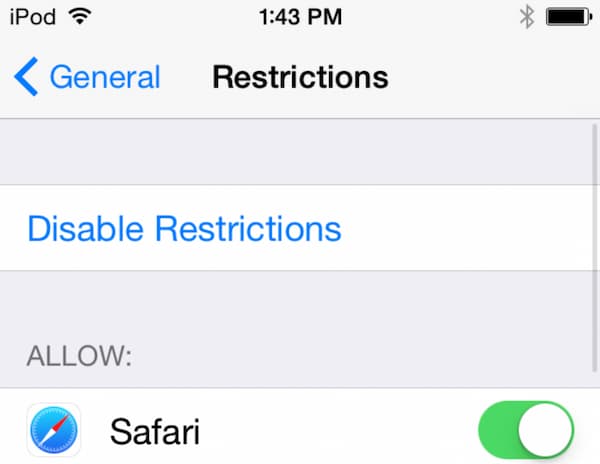
3. Часто задаваемые вопросы об ограничениях iPhone Сброс пароля
Есть ли пароль для ограничений по умолчанию?
Нет. Для iPhone, iPad и iPod пароль по умолчанию не ограничен. Если вы не включите настройки ограничений, вы можете установить пароль. Если вы действительно не можете вспомнить, включили ли вы ранее пароль ограничения, вы можете ввести 1234, чтобы попробовать.
Что произойдет после 10 неудачных попыток ввода пароля ограничения?
Apple сотрет все данные вашего iPhone после того, как вы введете неверный пароль 10 раз. Если вы забыли пароль для ограничений, вам лучше обратиться за помощью к FoneLab iPhone Unlocker и другим профессионалам.
Какое приложение для взлома паролей с ограничениями iOS выбрать?
Большинство средств взлома паролей ограничений iOS работают только на iDevices iOS 7/8/9/10/11. Потому что Apple переместила пароль ограничения в связку ключей, что является огромной проблемой. Если вы хотите найти и взломать пароль ограничений на iPhone, вы можете использовать ios7hash, 1024 КБ и другие, чтобы решить проблему.
В общем, вы можете успешно удалить и сбросить пароль ограничений на iPhone 12, iPhone 11 и других моделях iPhone. Вышеупомянутый процесс сброса пароля ограничений iPhone может применяться к различным сценариям. FoneLab iPhone Unlocker может помочь вам сбросить пароль ограничений без восстановления. В противном случае вы можете стереть и восстановить iPhone, чтобы удалить забытый пароль ограничений.
Если доступен исходный пароль для ограничений, вы можете сбросить новый пароль для ограничений iPhone. После ввода предыдущего пароля вы можете легко изменить новый пароль ограничения.
Вот и все, чтобы сбросить пароль ограничений на iPhone с компьютером или без него. Если у вас остались вопросы, вы можете оставить сообщение ниже или связаться с нами.
FoneLab Помогает вам разблокировать экран iPhone, удалить Apple ID или его пароль, удалить экранное время или пароль ограничения в секундах.
- Помогает вам разблокировать экран iPhone.
- Удаляет Apple ID или его пароль.
- Удалите экранное время или пароль ограничения в секундах.
